
Publicat

Alexa este un asistent vocal puternic, dar are nevoie de o conexiune la rețea pentru a funcționa. Iată ce să încerci când Alexa nu se va conecta la Wi-Fi.
Unele dispozitive au un impact atât de mare încât devin parte a culturii. Este corect să spunem că de când a fost lansat primul Amazon Echo, puțini oameni de pe planetă nu au auzit măcar de Alexa și mulți dintre noi vorbesc cu ea zilnic.
Putem deveni destul de dependenți de Alexa, de la controlul dispozitivelor inteligente de acasă și efectuarea de apeluri video până la întrebarea despre vreme sau ascultarea muzicii. Toate acestea înseamnă că atunci când Alexa nu mai funcționează, poate fi o mare problemă.
Dacă nu vă puteți conecta dispozitivul Echo online, atunci iată câteva lucruri de încercat atunci când Alexa nu se va conecta la Wi-Fi.
Testați-vă conexiunea la internet
Primul lucru de încercat dacă întâmpinați probleme cu orice gadget care nu se conectează la Wi-Fi este să verificați dacă există o conexiune Wi-Fi de găsit. Dacă Wi-Fi-ul este întrerupt, Alexa nu va fi singurul lucru care nu se poate conecta.
Cel mai rapid lucru de făcut este să vă luați telefonul, tableta sau computerul, să îl conectați la aceeași rețea Wi-Fi ca și dispozitivul Alexa și să faceți o căutare rapidă pe web. Dacă puteți accesa site-uri web de pe mobil sau computer, atunci știți că aveți o conexiune Wi-Fi funcțională, iar cauza trebuie să fie alta.
Totuși, dacă nu vă puteți conecta la internet pe telefon sau computer, atunci problema este cu conexiunea la internet și ar trebui să încercați următoarea sugestie.
Reporniți routerul

Există două cauze probabile pentru care Wi-Fi-ul dvs. se defectează. Fie furnizorul dvs. de servicii de internet întâmpină probleme și nu poate în prezent să vă conecteze proprietatea la internet, fie există o problemă cu routerul dvs.
Nu puteți face nimic cu problema anterioară decât să așteptați până când problema este rezolvată. Dar repornirea routerului vă poate rezolva problemele dacă routerul este cauza. Cel mai simplu mod de a face acest lucru este să opriți routerul, să așteptați un minut și apoi să-l porniți din nou. Este probabil să dureze ceva timp pentru ca routerul dvs. să pornească și să vă configureze rețeaua Wi-Fi, așa că așteptați încă câteva minute, apoi încercați să vă conectați la rețeaua Wi-Fi de pe telefon sau alt dispozitiv. Dacă totul funcționează din nou conform așteptărilor, încercați din nou dispozitivul Alexa pentru a vedea dacă vă puteți conecta acum la Wi-Fi.
Verificați setările Wi-Fi pentru dispozitivul dvs. Echo
Un alt motiv pentru care dispozitivul dvs. Echo poate să nu se conecteze la Wi-Fi este că este configurat pentru o rețea greșită sau cu o parolă greșită. Dacă v-ați schimbat rețeaua Wi-Fi sau ați schimbat parola Wi-Fi, atunci va trebui să vă asigurați că Alexa are detaliile corecte sau nu se va putea conecta la internet.
Cum să modificați setările Wi-Fi pentru un dispozitiv Echo
Puteți modifica setările Wi-Fi pentru un dispozitiv Echo direct prin aplicația Alexa. Va trebui să faceți modificări pentru fiecare dispozitiv care are setări Wi-Fi învechite.
- Deschideți aplicația Alexa.
- Atingeți Dispozitive în meniul din partea de jos a ecranului.
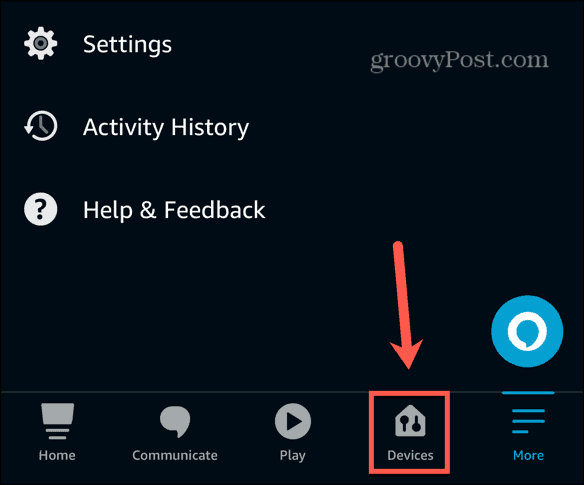
- Selectați Echo și Alexa.
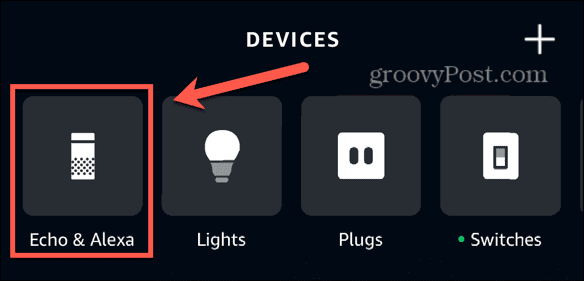
- Alegeți dispozitivul Alexa.
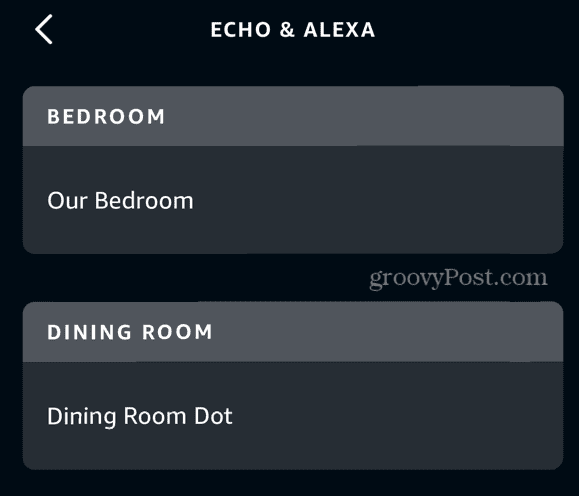
- Apasă pe Setări pictograma din dreapta sus a ecranului.
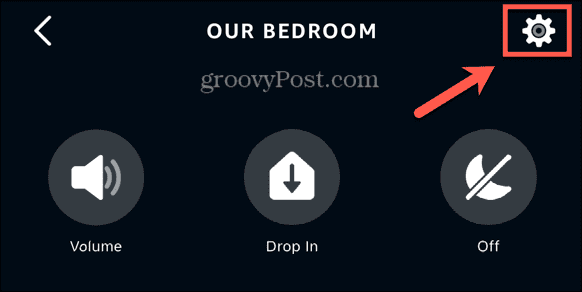
- Atingeți Schimbare chiar lângă Rețea Wi-Fi.
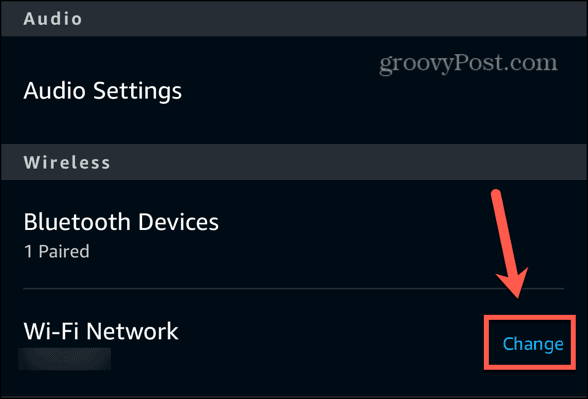
- Selectați o rețea conectată anterior sau atingeți Alăturați-vă unei alte rețele Wi-Fi.
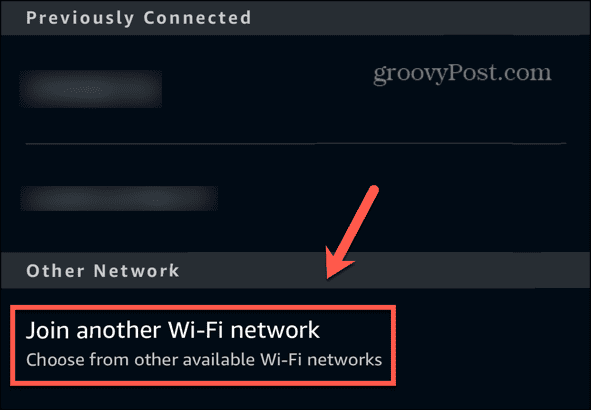
- Introduceți acreditările pentru rețeaua aleasă.
- Dispozitivul dvs. Alexa este acum conectat la rețeaua Wi-Fi pe care ați ales-o.
Mutați dispozitivul Echo mai aproape de router
Routerele moderne pot oferi semnale Wi-Fi puternice pe zone mari, dar au limitele lor. Probabil veți cunoaște zonele din propria casă care au semnal mai slab. Dacă dispozitivul dvs. Echo se află într-una dintre aceste zone, aceasta poate fi cauza problemelor dvs.; Echo-ul dvs. nu are o conexiune Wi-Fi suficient de puternică.
Puteți testa acest lucru mutând dispozitivul Echo mai aproape de router și văzând dacă problema dispare. Dacă o face și doriți să vă păstrați Echo-ul în poziția inițială, ar trebui să luați în considerare investiția într-un extender Wi-Fi sau o rețea mesh pentru a îmbunătăți acoperirea Wi-Fi în casa dvs.
Încercați să comutați benzile de rețea
Multe routere oferă suport dual-band care vă poate transmite Wi-Fi atât pe benzile de 2,4 GHz, cât și pe cele de 5 GHz. Fiecare trupă are beneficiile ei; 2,4 GHz oferă o acoperire mai largă, dar 5 GHz oferă viteze mai mari.
Cu multe routere, puteți alege să vă împărțiți Wi-Fi-ul în două rețele distincte; o rețea de 2,4 GHz și o rețea de 5 GHz. Veți vedea ambele opțiuni care apar în lista rețelelor Wi-Fi disponibile atunci când încercați să vă conectați. Dacă acesta este cazul în casa dvs., încercați să vă conectați la cealaltă bandă.
De exemplu, dacă Echo este conectat la banda de 5 GHz, încercați să îl conectați la banda de 2,4 GHz și invers, urmând pașii din secțiunea de mai sus pentru a vă conecta la o altă rețea. Este posibil să descoperiți că comutarea benzilor vă va rezolva problemele cu Alexa Wi-Fi.
Reporniți dispozitivul Echo

Este un clișeu cu un motiv; dacă tehnologia nu funcționează, încercați să o opriți și să o reporniți. Repornirea dispozitivului dvs. Echo poate reseta orice a cauzat conexiunea la rețea și vă poate permite să faceți Alexa să funcționeze din nou. Pentru majoritatea dispozitivelor Echo, repornirea va fi pur și simplu un caz de oprire a dispozitivului, așteptare câteva secunde și apoi repornire.
Opriți alte dispozitive conectate
Pe măsură ce trec anii, avem tendința de a adăuga în casele noastre tot mai multe dispozitive conectate. Becurile noastre devin becuri inteligente, prizele noastre devin prize inteligente și, înainte de a vă da seama, avem un număr mare de dispozitive care se luptă pentru cota lor de Wi-Fi.
Dacă aveți un număr mare de dispozitive conectate, încercați să opriți majoritatea acestora și să vedeți dacă acest lucru vă îmbunătățește conexiunea Echo Wi-Fi. Dacă se întâmplă, poate fi necesar să vă gândiți să vă actualizați routerul sau să investiți într-un extender Wi-Fi sau într-o rețea mesh pentru a vă bucura toate dispozitivele conectate.
Resetați dispozitivul dvs. Echo
Dacă nimic altceva nu funcționează, puteți încerca să resetați din fabrică dispozitivul Alexa. Acest lucru va elimina toate setările și informațiile personale, așa că ar trebui să faceți acest lucru doar ca ultimă soluție, deoarece va trebui să configurați totul din nou de la zero.
Metoda de resetare a dispozitivului dvs. Echo va depinde de dispozitivul pe care îl utilizați. Consultați instrucțiunile producătorului pentru detalii despre cum să efectuați o resetare din fabrică.
Faceți mai mult cu Alexa
Dacă Alexa nu se va conecta la Wi-Fi, sperăm că una dintre soluțiile de mai sus vă poate ajuta. Dacă găsiți alte modalități utile de a remedia problemele Alexa Wi-Fi, atunci vă rugăm să ne anunțați în comentariile de mai jos.
Alexa a parcurs un drum lung de când a apărut pentru prima dată pe scenă și sunt multe de care s-ar putea să nu realizezi că este capabilă. De exemplu, dacă aveți un dispozitiv de streaming Roku, puteți controlează-ți Roku cu Alexa. Acest lucru vă permite să lansați canale, să redați și să întrerupeți conținut sau chiar să căutați filme și emisiuni, toate folosind vocea dvs. Face lucrurile mult mai ușor decât să tastați numele unei emisiuni pe telecomandă minusculă.
A fost de ajutor articolul?
Minunat, distribuie:
AcțiuneTweetRedditLinkedInE-mailMulțumiri!
Vă mulțumim că ați luat legătura cu noi.
Vă mulțumim că ați luat legătura cu noi.

